安裝完最小化 RHEL/CentOS 7 後需要做的 30 件事情(六)
30. 用密碼保護 GRUB
用密碼保護你的 boot 引導程序這樣你就可以在啟動時獲得額外的安全保障。同時你也可以在實物層面獲得保護。通過在引導時給 GRUB 加鎖防止任何無授權訪問來保護你的伺服器。
首先備份兩個文件,這樣如果有任何錯誤出現,你可以有回滾的選擇。備份 『/etc/grub2/grub.cfg』 為 『/etc/grub2/grub.cfg.old』。
# cp /boot/grub2/grub.cfg /boot/grub2/grub.cfg.old
同樣,備份 『/etc/grub.d/10_linux』 為 『/etc/grub.d/10_linux.old』。
# cp /etc/grub.d/10_linux /etc/grub.d/10_linux.old
打開文件 『/etc/grub.d/10_linux』 並在文件末尾添加下列行。
cat <<EOF
set superusers="tecmint"
Password tecmint avi@123
EOF
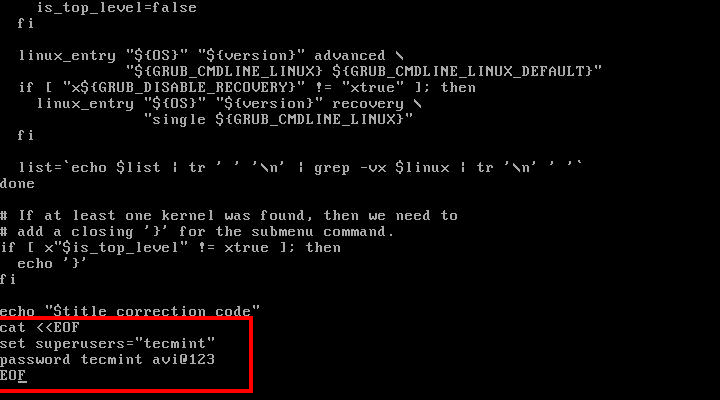
密碼保護 Grub
注意在上面的文件中,用你自己的用戶名和密碼代替 「tecmint」 和 「avi@123」。
現在通過運行下面的命令生成新的 grub.cfg 文件。
# grub2-mkconfig --output=/boot/grub2/grub.cfg
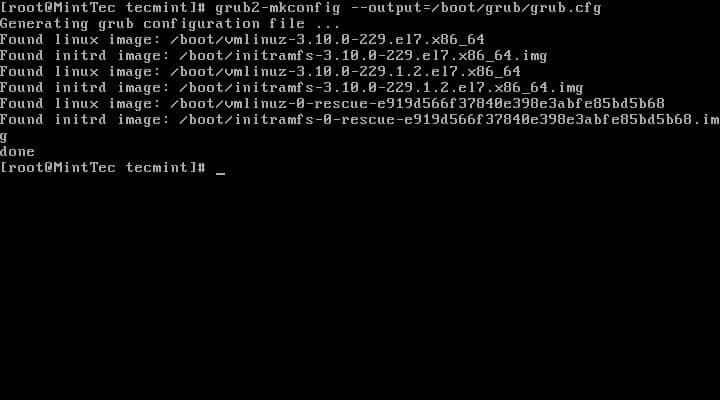
生成 Grub 文件
創建 grub.cfg 文件之後,重啟機器並敲擊 『e』 進入編輯。你會發現它會要求你輸入 「有效驗證」 來編輯 boot 菜單。
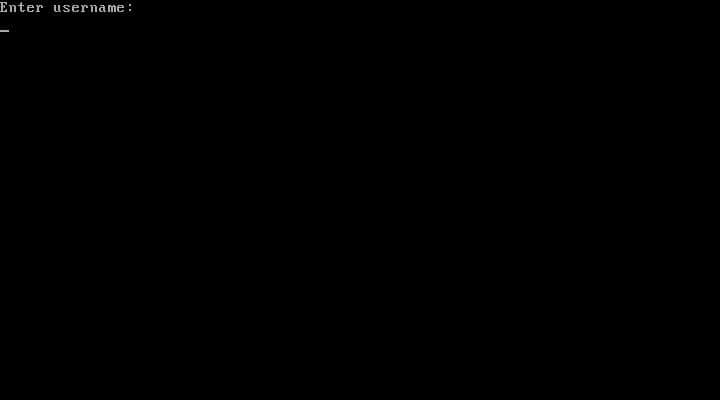
有密碼保護的 Boot 菜單
輸入登錄驗證之後,你就可以編輯 grub boot 菜單。
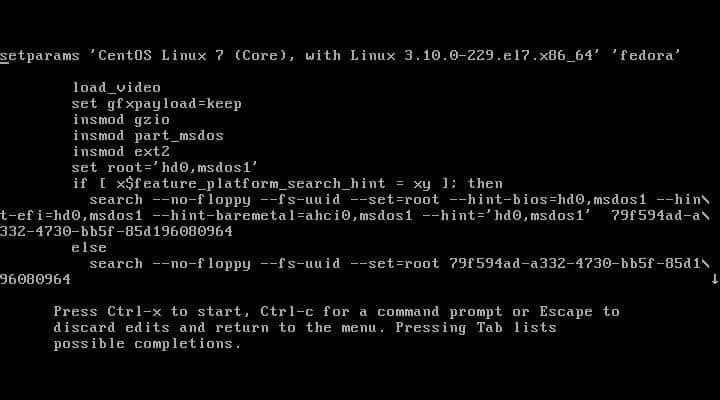
Grub 菜單文件
你也可以用加密的密碼代替上一步的明文密碼。首先按照下面推薦的生成加密密碼。
# grub2-mkpasswd-pbkdf2
[兩次輸入密碼]
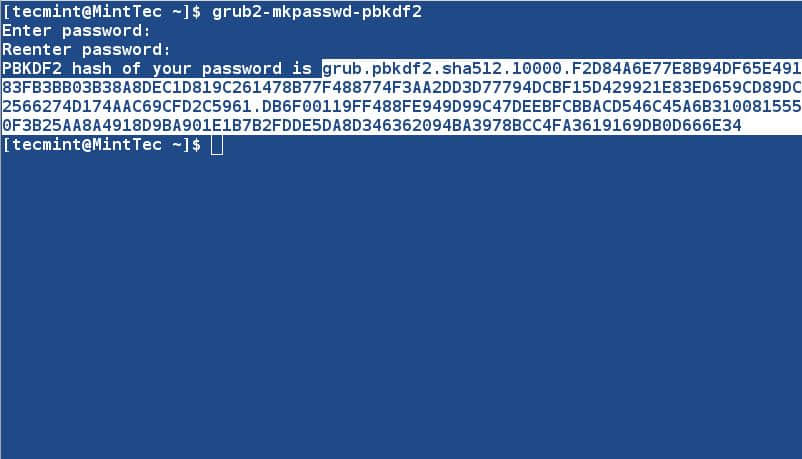
生成加密的 Grub 密碼
打開 『/etc/grub.d/10_linux』 文件並在文件末尾添加下列行。
cat <<EOF
set superusers=」tecmint」
Password_pbkdf2 tecmint
grub.pbkdf2.sha512...你的加密密碼...
EOF
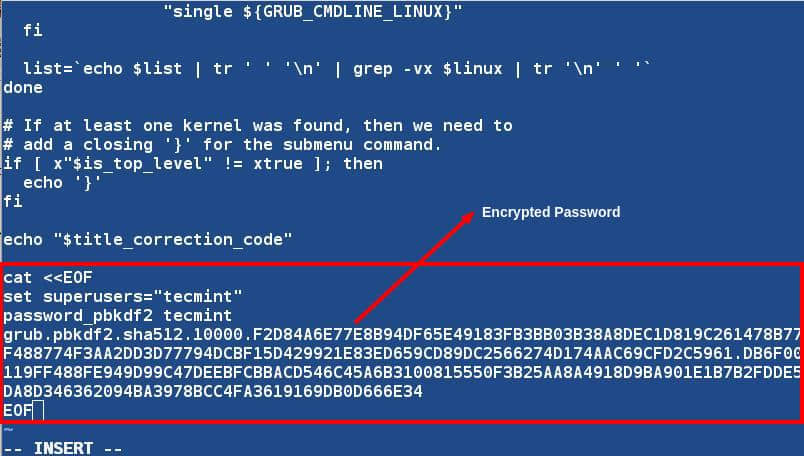
加密 Grub 密碼
用你系統上生成的密碼代替原來的密碼,別忘了交叉檢查密碼。
同樣注意在這種情況下你也需要像上面那樣生成 grub.cfg。重啟並敲擊 『e』 進入編輯,會提示你輸入用戶名和密碼。
我們已經介紹了大部分工業標準發行版 RHEL 7 和 CentOS 7 安裝後必要的操作。如果你發現我們缺少了一些點或者你有新的東西可以擴充這篇文章,你可以和我們一起分享,我們會通過擴充在這篇文章中包括你的分享。
via: http://www.tecmint.com/things-to-do-after-minimal-rhel-centos-7-installation/6/
作者:vishek Kumar 譯者:ictlyh 校對:wxy
本文轉載來自 Linux 中國: https://github.com/Linux-CN/archive






















